- Autor Jason Gerald [email protected].
- Public 2024-01-19 22:14.
- Naposledy zmenené 2025-01-23 12:44.
Odovzdávanie fotografií na Instagram je veľmi jednoduché. Čo však, ak chcete zdieľať viac ako jednu fotografiu? Pridanie viacerých príbehov môže byť niekedy frustrujúce a nahranie viacerých fotografií do vášho profilu môže zahltiť kanály vašich sledovateľov. Našťastie existuje niekoľko jednoduchých spôsobov, ktorými môžete vytvoriť koláže z obľúbených fotografií a nahrať ich do svojho príbehu alebo profilu. Priatelia a rodinní príslušníci tak môžu vidieť všetky fotografie naraz, bez toho, aby ste sa museli listovať v ich kanáloch!
Krok
Metóda 1 zo 4: Kopírovanie fotografií do príbehov
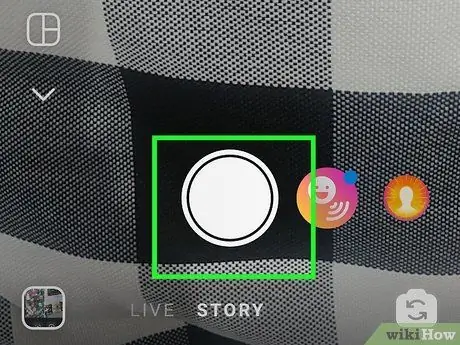
Krok 1. Fotografujte na pozadí koláže
Môžete použiť plné farby na efektívnejšie zvýraznenie fotografií alebo fotografovať čokoľvek, čo je okolo vás. Čokoľvek si vyberiete, bude pozadie koláže, takže sa uistite, že farby alebo fotografie, ktoré si vyberiete, zodpovedajú téme koláže!
Ak chcete získať pevné farebné pozadie, prepnite sa v Story do sekcie „Režim vytvorenia“
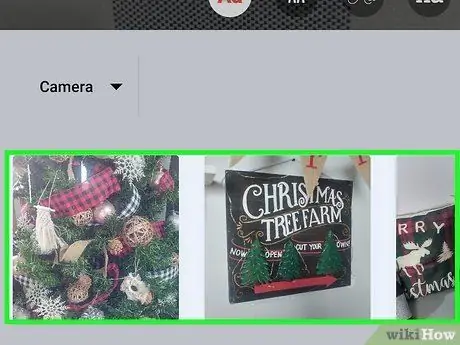
Krok 2. Skopírujte fotografie, ktoré chcete pridať do koláže, z galérie
Otvorte galériu zariadenia (predvolená aplikácia galérie telefónu, nie galéria na Instagrame) a nájdite fotografiu, ktorú chcete pridať do koláže. Stlačte a podržte fotografiu a potom vyberte položku Kopírovať.
Teraz môžete vybratú fotografiu prilepiť kdekoľvek chcete
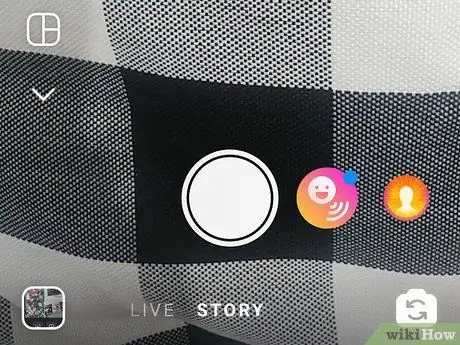
Krok 3. Vráťte sa do príbehov Instagram
Tento proces je jednoduchší, ak máte súčasne otvorenú aplikáciu Instagram aj galériu. Preto nezatvárajte žiadny z programov. Vráťte sa na Instagram a obsah príbehu, ktorý ste predtým nastavili.
Ak sa chcete držať tohto triku, musíte sa rýchlo „pohnúť“. potom nemrhaj časom
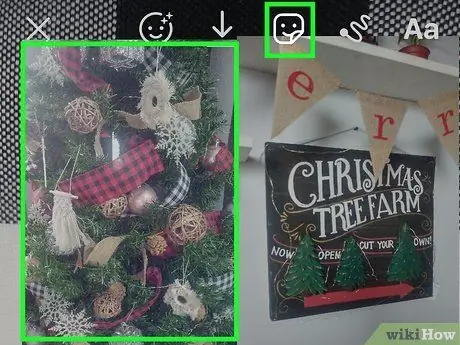
Krok 4. Kliknite na „Pridať nálepku“v ľavom dolnom rohu obrazovky
Ak ste fotografiu skopírovali a vrátili ste sa na Instagram dostatočne rýchlo, v spodnej časti obrazovky sa zobrazí malá záložka s vybratou fotografiou. Kliknutím na fotografiu so slovami „Pridať nálepku“pridáte fotografiu k vytváranému obsahu príbehu.
Ak sa karta nezobrazí, nie je dôvod sa znepokojovať! Možno bude potrebné fotografiu znova skopírovať
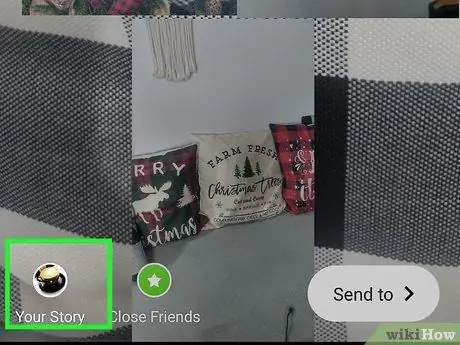
Krok 5. Opakovaním postupu pridajte ďalšie fotografie
Vaša práca samozrejme nie je kolážou, ak nemáte niekoľko fotografií, však? Môžete kopírovať fotografie z galérie a vrátiť sa k rovnakému obsahu príbehu a pridávať fotografie jednu po druhej. Keď budete hotoví, dotknutím sa položky „Pridať príbeh“príbeh uverejnite.
Môžete opakovane pridať niekoľko rôznych fotografií alebo rovnakú fotografiu. Účet predsa vlastníte. Uvoľnite sa a buďte kreatívni
Metóda 2 zo 4: Použitie vstavaných funkcií rozloženia príbehu v segmente
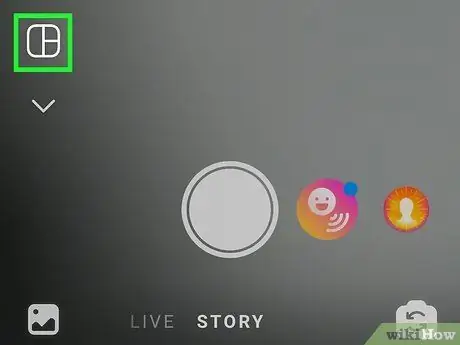
Krok 1. Otvorte segment príbehu Instagram a vyberte položku Rozloženie
V ľavom hornom rohu okna Instagramu klepnutím na ikonu fotoaparátu otvoríte novú stránku príbehu. Na ľavej strane obrazovky klepnite na možnosť označenú Rozloženie.
Funkcia Rozloženie bola pôvodne ponúkaná ako samostatná aplikácia, ale teraz vám Instagram umožňuje používať ju v obsahu príbehu
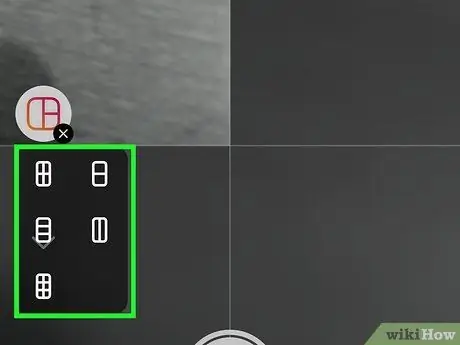
Krok 2. Vyberte možnosti mriežky, ktoré chcete použiť
V strede obrazovky môžete prejdením prstom po obrazovke doľava alebo doprava prehľadávať možnosti mriežky, ktoré rozloženie ponúka. Keď nájdete možnosť, ktorá sa vám páči, kliknite na ňu a vytvorte mriežku obsahu príbehu.
Hlavným rozdielom medzi každou možnosťou mriežky je počet fotografií v koláži
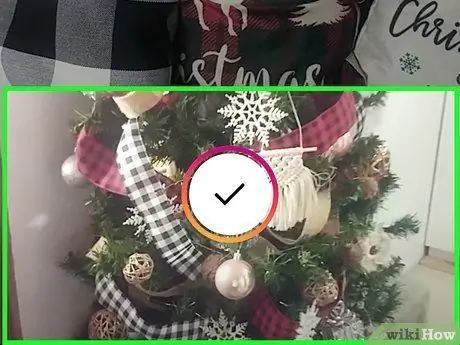
Krok 3. Urobte čo najviac fotografií podľa počtu stĺpcov v mriežke
Je čas začať byť kreatívny! Urobte si selfie, fotografie krajiny alebo fotografie svojho obľúbeného jedla. Môžete definovať vlastnú tému alebo fotografovať náhodne.
Fotografiu môžete vybrať aj z galérie klepnutím na tlačidlo + na ľavej strane obrazovky
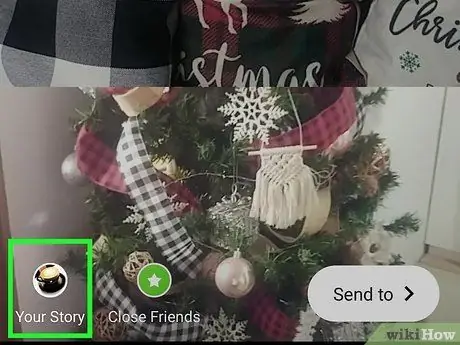
Krok 4. Pridajte do príbehu obsah príbehu
Akonáhle budete mať pocit, že je vaša koláž dokonalá, stačí klepnúť na „Pridať príbeh“v dolnom ľavom rohu obrazovky. Koláže sú odteraz viditeľné pre nasledovníkov nasledujúcich 24 hodín, aby si mohli vychutnať vaše nezabudnuteľné chvíle.
Nezabudnite pridať animované GIFy, emodži alebo nálepky
Metóda 3 zo 4: Použitie aplikácie Rozloženie
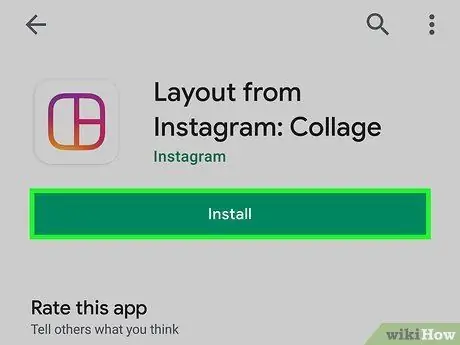
Krok 1. Stiahnite si aplikáciu Layout z App Store alebo Play Store
Ak používate zariadenie iOS, prejdite do App Store a vyhľadajte „Rozloženie“. Ak používate zariadenie s Androidom, prejdite do Obchodu Play a použite rovnaké kľúčové slovo pre vyhľadávanie. Dotykom na položku Získať alebo nainštalovať stiahnete aplikáciu Rozloženie do zariadenia.
Túto aplikáciu môžete tiež vyhľadať tak, že otvoríte Instagram, klepnete na ikonu novej fotografie a potom vyberiete možnosť „Rozloženie“. V obchode s aplikáciami vo vašom zariadení sa otvorí nová stránka a aplikáciu si môžete ihneď stiahnuť
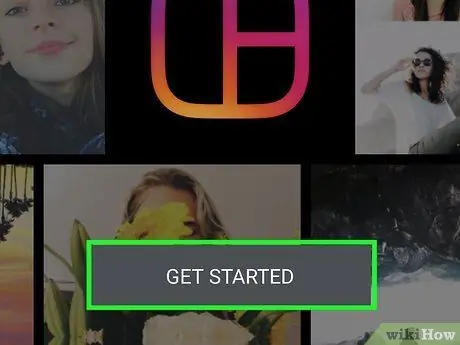
Krok 2. Dotknite sa ZAČÍNAME
Otvorí sa segment galérie aplikácie, takže môžete okamžite vytvoriť novú koláž. Pred kliknutím na tlačidlo možno budete musieť prejsť krátkym návodom, ale tento návod vám nezaberie veľa času.
Ak ste Layout nikdy predtým nepoužívali, budete musieť aplikácii pred spustením povoliť prístup k fotografiám vo vašom zariadení
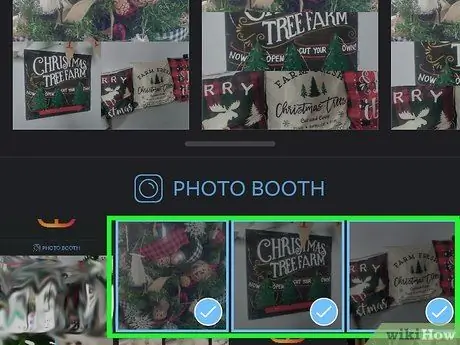
Krok 3. Dotykom vyberte požadovanú fotografiu
Môžete si vybrať až 9 fotografií, ktoré chcete pridať do koláže. Môžete tiež definovať tému (napr. Príroda alebo fotografia) alebo pridať náhodné fotografie.
Majte na pamäti, že budete vytvárať koláž, ktorá bude neskôr nahraná do vášho profilu, preto sa uistite, že koláž zodpovedá téme vášho účtu (ak o tom uvažujete)
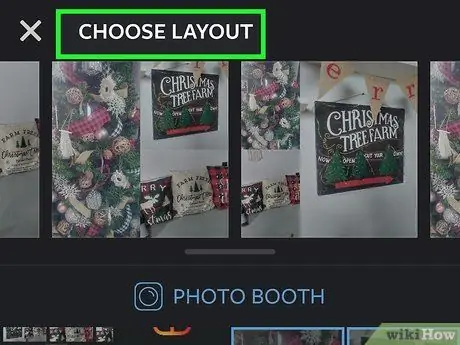
Krok 4. Určte požadované rozloženie mriežky
Rôzne možnosti rozloženia sa zobrazujú na posúvači v hornej časti obrazovky. Hlavným rozdielom medzi všetkými možnosťami je počet fotografií, ktoré môžete pridať do koláže. Tieto možnosti rozloženia však môžete kedykoľvek neskôr zmeniť.
Ak ste ešte nikdy nepoužívali rozloženie, vyskúšajte niekoľko rôznych možností mriežky, kým nenájdete tú, ktorá sa vám páči
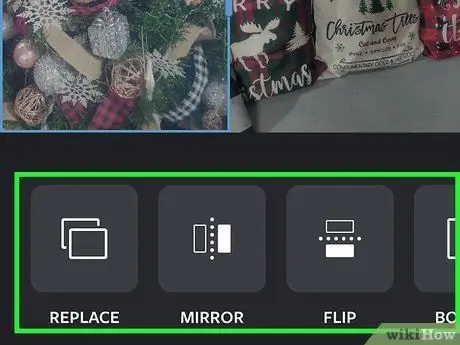
Krok 5. Dotykom na ikonu koláže ju upravte
Fotografii môžete zmeniť veľkosť, posunúť jej polohu, pridať filtre a zmeniť veľkosť rámu. Neváhajte vyskúšať rôzne nastavenia!
- Fotografiu môžete zmeniť veľkosťou potiahnutím rohov.
- Obrázok na koláži môžete presúvať dotykom a ťahaním.
- Pomocou tlačidiel v spodnej časti okna úprav môžete obrázok prevrátiť (horizontálne aj vertikálne) a nahradiť obrázok v koláži.
- Vyberte „Okraje“a pridajte biely okraj oddeľujúci každý obrázok.
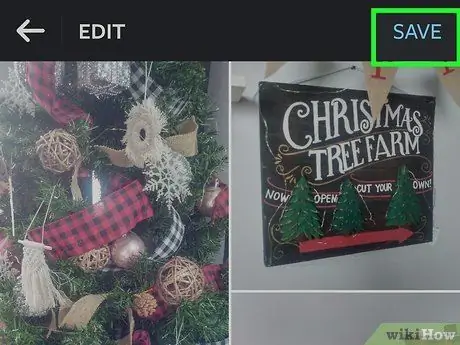
Krok 6. Dotknite sa ULOŽIŤ alebo ĎALŠIE.
Koláž sa uloží do vašej galérie zariadenia, aby ste ju mohli nahrať alebo odoslať priateľom. Pred zatvorením aplikácie si koláž uložte, aby ste neprišli o prácu!
Každá uložená koláž bude okamžite pridaná do galérie
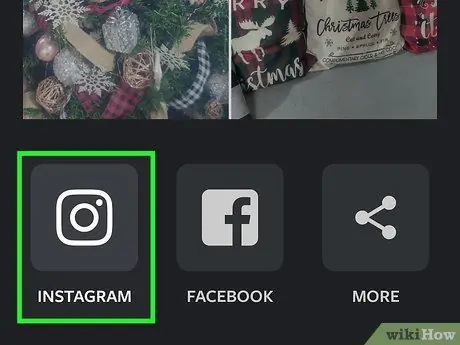
Krok 7. Nahrajte koláž na Instagram
Zatvorte aplikáciu Layout a otvorte Instagram. Potom klepnutím na ikonu fotoaparátu vytvorte nové nahrávanie. Vyberte si koláž z galérie, potom použite filter (ak chcete) a pridajte roztomilý popis. Podeľte sa o živé koláže so svojimi sledovateľmi a pripravte sa na to, že získate veľa lajkov!
Nezabudnite pridať niekoľko hashtagov, aby ste svojmu príspevku zvýšili pozornosť
Metóda 4 zo 4: Používanie aplikácií tretích strán
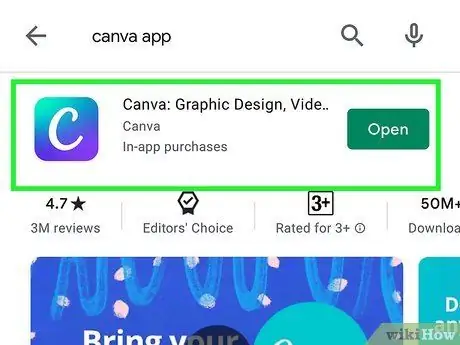
Krok 1. Stiahnite si Canvu, aby ste vyjadrili svoju kreativitu
Canva je ďalšia aplikácia na tvorbu koláží, ktorú si môžete stiahnuť do svojho zariadenia iOS alebo Android a vytvárať krásne koláže na krásnom pozadí. Aplikáciu môžete získať z obchodu App Store (alebo Play Store) a povoliť jej prístup k fotografiám vo svojom zariadení. Potom vyskúšajte rôzne šablóny a zistite, ktoré možnosti fungujú.
Canva má veľa krémového a neutrálneho pozadia, ktoré môže stavať na veľmi špecifickej estetike
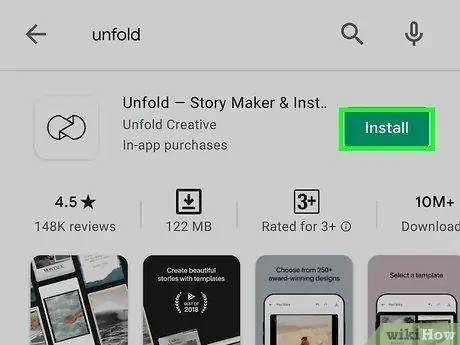
Krok 2. Použite Rozbaliť a vytvorte profesionálne vyzerajúcu koláž
Unfold je ďalšia aplikácia na tvorbu koláží, ktorá má však sofistikovanejší alebo profesionálnejší vzhľad a „auru“. Aplikáciu môžete získať z obchodu s aplikáciami a stiahnuť si ju, aby vaše fotografie získali profesionálny a elegantný štýl.
Na výber je niekoľko možností koláží, ale väčšina šablón vyzerá ako polaroidové fotografie
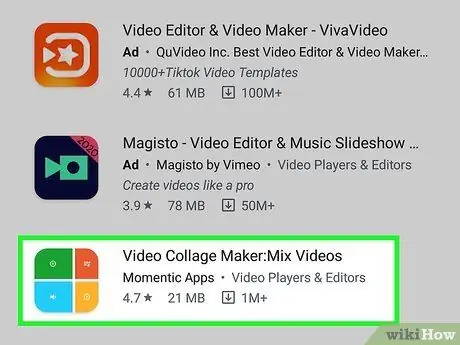
Krok 3. Z koláže videa vytvorte koláž z videí
Hlavnou nevýhodou použitia aplikácie na tvorbu koláží je to, že podporuje iba fotografický obsah. Ak chcete k jednému odovzdaniu pridať viac videí, vyskúšajte aplikáciu Video Collage, ktorú môžete získať z App Store. Môžete vybrať viacero videí, ktoré sa majú súčasne prehrávať, aby sledovatelia získali zaujímavejší obsah.
Rovnako ako všetky aplikácie na fotografické koláže, aj v aplikácii na úpravu videa môžete vykonávať úpravy
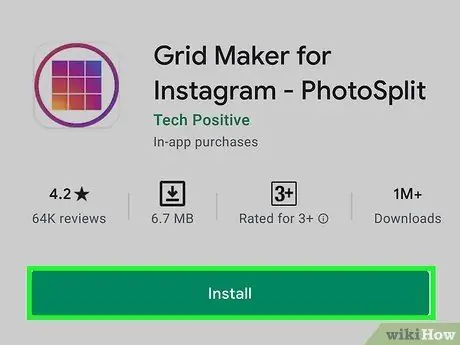
Krok 4. Orezaním fotografií vytvorte „hladkú“koláž
Vytvorte fotografiu vo vysokom rozlíšení a rozdeľte ju na tri štvorcové fotografie, aby ste vytvorili konečný obrázok. Nahrajte ich v poradí, aby boli všetky fotografie viditeľné iba vtedy, ak používateľ prejde na váš profil/stránku na Instagrame.






